Како се пријавити на Виндовс аутолоад: неколико метода за различите верзије ОС-а
Сваки корисник модерних Виндовс компјутерских система мора да схвати да постоје неке услуге и процеси који нису видљиви кориснику, они раде заједно са системом и раде у позадини. То је одговорност менија за аутоматско покретање. Како да се пријавите на Виндовс у аутолоад, сада и то ће бити приказано. Између осталог, разматра се неколико питања везаних за активацију и деактивацију појединих компоненти система.
Како се пријавити у Виндовс у аутоматском подешавању и зашто је то потребно?
Прво, морате јасно разумети да у стартуп менију могу постојати не само услуге везане за систем, већ и модули за покретање инсталираних програма.

На пример, у најједноставнијем случају, исте апликације за оптимизацију спонтано инсталирају сервис у реалном времену и константно висе у системској палети. Такви програми се могу видјети. Али након што се не прикажу сви процеси у лежишту. Од стандардних Таск Манагер-а можете тачно сазнати које су услуге тренутно активне.
Можете га позвати преко троструке тастерске пречице Цтрл + Алт + Дел, која, у ствари, користи већина корисника. Међутим, у овом случају, понекад морате дуго чекати, посебно ако постоје замрзнуте апликације. Зато је боље користити команду таскмгр која се уноси у Рун конзолу. Након тога, можете схватити како да уђете у аутолоад у Виндовсима КСП и новијим (али не у Виндовс 10). У ствари, овде можете само да прегледате извршне процесе. Њима ће се управљати помоћу конфигурације система.
Покретање Виндовса 7, 8 и 10: разлика у пријавама
За почетак, размислите о седмој верзији, јер је она најпопуларнија и најтраженија, иако предложено решење функционише чак иу КСП-у, али опет, не у Виндовс 10.
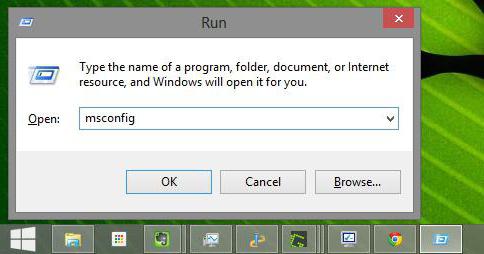
Да бисте се пријавили, користите конфигурациону команду мсцонфиг система, која је написана у стандардној траци менија “Рун”. Покретање оперативног система Виндовс 7 и верзија испод десетог је доступно само преко ове опције. У прозору за подешавања само треба да изаберете одговарајући таб. Шта да оставимо од свега што почиње системом?
Најбоља опција је да деактивирате апсолутно све услуге осим процеса цтфмон.еке, који је одговоран за приказивање распореда тастатуре и тренутно кориштеног језика уноса.
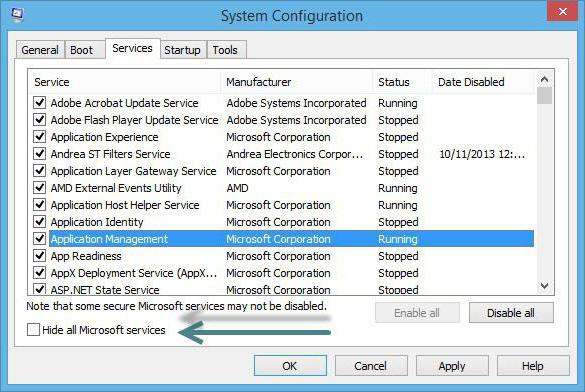
У Виндовс 10, ситуација је другачија. Ако решите проблем како да идете на покретање оперативног система Виндовс 10, биће вам потребна друга акција. Наравно, можете користити горњу команду, али када изаберете ставку за аутоматско покретање, систем ће преусмерити корисника на Таск Манагер. Дакле, питање како ући у Виндовс у аутолоад је решено када је у питању последња модификација система.
У принципу, можете одмах користити диспечерску службу, а не да се бавите, како кажу, шетњом око грма.
Како уклонити нежељене ставке
Како да идемо на Виндовс у аутоматском покретању, већ смо мало разумели. Да видимо како да онемогућимо непотребне ставке за покретање.
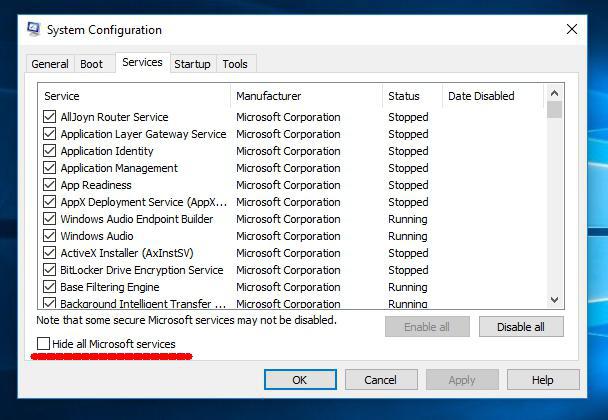
То се ради једноставно. Све што треба да урадите је да означите одговарајуће процесе. Али то није све. За потпуно поверење, потребно је да користите картицу сервиса, где да онемогућите управо оне које нису потребне. И сакрити "нативе" процесе Мицрософт-а. Међу њима, можете наћи гомилу непотребних ствари, као што је стално праћење локације или слање података на сервере компаније. Све то можете искључити само у поставкама приватности и сигурности, јер се ти процеси не оглашавају аутоматски.
Резултат
Као што је већ јасно, није тако тешко ући у конфигурацију системских процеса који се покрећу директно из Виндовса. Друга ствар је онемогућавање непотребних или неискоришћених сервиса. Овде морате бити веома опрезни. Може се десити да ћете за нека подешавања морати да користите део програма и компоненти, за друге - систем услуга. На овај или онај начин, али најосновнији аутолоад процеси се могу лако деактивирати. Не морате да користите исте кључеве регистратора на којима су, у ствари, све поставке овог типа засноване. Нема потребе да контактирате чак и подешавање услуга са ручним или аутоматским почетним подешавањима. Све горе наведене методе раде без ње.
У ствари, у сваком систему је довољно користити команду у Рун конзоли, ништа више. А комбинација од три прста неће бити потребна.